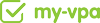Häufige Fragen (FAQ)
Wie funktioniert das Add On “Feste Schichten & Zeiträume”?
Bei laufenden Aufgaben, die an bestimmten Tagen bearbeitet werden sollen, erledigt Ihr VPA die Aufgabe flexibel und einmalig innerhalb von 24h der definierten Tage. Durch Buchung des Add-ons “Feste Schichten & Zeiträume” können Sie die Bearbeitung auf einen bestimmten Tageszeitraum oder Tageszeitpunkt festlegen. Damit der VPA zu den vereinbarten Zeiten exklusiv für Sie zur Verfügung steht, beträgt bei “Festen Schichten & Zeiträumen” die Mindestarbeitszeit je vereinbarten Wochentag eine Arbeitsstunde und die Stornofrist 2 Wochen.
Beispiel: Ihr VPA soll Montag bis Freitag jeweils 1x am Tag einen E-Mail-Account bearbeiten.
Option 1: Ihr VPA ist völlig frei, wann am Tag er die E-Mails bearbeitet. Für diesen Fall ist die Buchung des Add-ons “Feste Schichten & Zeiträume” nicht notwendig. Abrechnung: Die Arbeitszeit, die für die Bearbeitung anfällt.
Option 2 feste Uhrzeit: Ihr VPA soll die E-Mails von Mo-Fr um 10 Uhr bearbeiten. Für diesen Fall ist die Buchung des Add-ons “Feste Schichten & Zeiträume” notwendig. Abrechnung: Mindestens 1 Arbeitsstunde, maximal die Arbeitszeit, die darüber hinaus anfällt.
Option 3 fester Zeitraum: Ihr VPA soll die E-Mails von Mo-Fr im Zeitraum 8-14 Uhr bearbeiten. Für diesen Fall ist die Buchung des Add-ons “Feste Schichten & Zeiträume” notwendig. Abrechnung: Mindestens 1 Arbeitsstunde, maximal die Arbeitszeit, die darüber hinaus anfällt.
Option 4 feste Schicht: Ihr VPA soll von Mo-Fr immer von 10-13 Uhr Ihre E-Mails bearbeiten. Für diesen Fall ist die Buchung des Add-ons “Feste Schichten & Zeiträume” notwendig. Abrechnung: 3 Arbeitsstunden pro Tag.
Hinweise: Falls die Bearbeitung am Wochenende erfolgen soll, beachten Sie bitte auch die Abrechnungshinweise für Wochenend- & Feiertagsarbeiten. Darüber hinaus empfehlen wir für die Option 2-4 ein Tandem, um das Ausfallrisiko zu minimieren. Weitere Informationen dazu finden Sie auch nochmal hier. Wenn Sie Ihre dazugehörige Aufgabe nach Registrierung bei uns in der App einstellen, bitten wir Sie um eine kurze Information in der Aufgabenbeschreibung, für welche der 4 Optionen Sie sich entschieden haben. Wir weisen Ihnen anhand Ihrer Infos dann einen passenden VPA zu.